解锁大屏娱乐新体验
在数字化时代,家庭娱乐的边界正被不断拓宽,而电视作为客厅娱乐的中心,如何与智能手机这一日常必需品无缝连接,成为了许多家庭关注的焦点,无论是分享照片、镜像投屏、还是共同观看流媒体内容,将手机与电视连接都能带来前所未有的互动体验,本文将详细介绍几种常见的连接方式,帮助您轻松实现手机与电视的“联姻”,开启智能生活的新篇章。
通过无线投屏(Miracast)连接
Miracast是一种无线显示技术,允许智能手机、平板等设备将屏幕内容无线投射到支持Miracast协议的电视或投影仪上,以下是操作步骤:
- 确保设备兼容性:确认您的电视和手机都支持Miracast功能,大多数智能电视和安卓5.0及以上版本的手机都内置此功能。
- 开启投屏功能:在手机设置中找到“显示”或“更多连接”选项,开启“无线投屏”或“屏幕共享”。
- 搜索设备:手机会开始搜索附近的Miracast设备(通常是您的电视名称),选择后等待连接。
- 开始投屏:连接成功后,手机上的内容将实时显示在电视上,可进行播放视频、展示图片或分享应用等操作。
使用HDMI线连接
HDMI(高清多媒体接口)是最常见的视频传输接口之一,通过一根HDMI线即可将手机与电视直接相连,实现音视频同步传输,但需要注意的是,手机本身并不具备HDMI输出功能,因此需要通过特定的适配器来实现:
- 购买适配器:市面上有售USB-C转HDMI、Lightning转HDMI等适配器,根据您的手机接口类型选择。
- 连接设备:将适配器一端接入手机,另一端通过HDMI线连接到电视的HDMI接口。
- 设置显示源:在电视设置中,将输入源切换至对应的HDMI输入端口。
- 扩展屏幕:部分手机在连接后需在手机设置中调整显示模式为“扩展屏幕”或“仅投屏”,以便在电视上显示手机内容。
通过DLNA/Mirage(数字生活网络联盟)
DLNA(Digital Living Network Alliance)是一个开放标准,允许不同品牌设备间通过网络共享媒体内容,如果您的电视和手机都支持DLNA,可以通过以下步骤进行连接:
- 确保网络畅通:手机和电视需连接到同一Wi-Fi网络。
- 启用DLNA服务:在手机设置中找到“媒体服务器”或“DLNA”选项,确保服务已开启。
- :在手机相册、视频应用中选择想要播放的内容。
- 投屏播放:在播放界面找到“投屏”或“DLNA”按钮,选择您的电视即可将内容直接推送到电视上播放。
利用第三方应用
除了上述原生支持的功能外,还有许多第三方应用如“乐播投屏”、“悟空遥控器”等,可以简化手机与电视的连接过程,甚至提供额外的功能如远程控制、文件传输等,使用这些应用时,通常只需按照其指引进行安装、配置即可实现投屏和互动。
注意事项与常见问题解答
- 延迟问题:无线投屏可能会受到网络环境和设备性能的影响,出现轻微延迟或卡顿现象,有线连接则能提供更稳定、低延迟的体验。
- 分辨率限制:部分老旧电视或设备组合可能无法支持高分辨率或高帧率视频播放,需根据设备性能调整播放设置。
- 隐私保护:在投屏过程中,注意保护个人隐私信息,避免将敏感内容投射到公共屏幕上。
- 兼容性:不同品牌和型号的设备在连接时可能存在兼容性问题,建议参考设备官方说明或联系客服获取帮助。
随着科技的进步,手机与电视的互联互通已成为现实,不仅丰富了家庭娱乐的形式,也极大地提升了生活的便捷性,无论是通过Miracast、HDMI、DLNA还是第三方应用,选择适合自己的连接方式,就能轻松实现手机与电视的“无缝对接”,享受大屏娱乐的无限可能,希望本文的指南能帮助您顺利搭建起这一智能桥梁,开启精彩纷呈的视听盛宴。
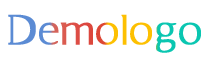





 京公网安备11000000000001号
京公网安备11000000000001号 京ICP备11000001号
京ICP备11000001号
还没有评论,来说两句吧...